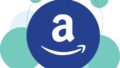WiFiドアホンを
WiFi中継器へ接続する
ことにしました。

目次
使用レビュー(2年4か月)
以前に購入したWiFiドアホンを
今でも使っています。
2021年1月にAmazonで購入した
ようで、2年4か月ほど。
基本的には問題なく使えています。
ただ、アプリの中で
ドアホンへの接続操作をしているのに、
接続が遅かったり、
最悪、接続できなかったり
ということも稀にあります。
それでもアプリを再起動すれば、
ほぼ間違いなく接続できるので、
許容できる範囲内かと。
何度やっても全く接続できなかったのは、
この2年4か月で数回くらいでしょうか。

訪問者が、
ドアホンのボタンを押した
呼び出しにアプリが反応しない
ことはほぼありません。
若干遅れることはありますが。
それよりもコンセントに挿し込んだ
ワイヤレスチャイムの
ベルが鳴らないことは
20回に1~2回くらいはある。
原因は不明、
こちらはWiFi接続ではありません。
しかしスマホのほうが鳴りますので、
ひとまず人が来たことはわかります。
[PIR検出]は電池消耗する
とのことで無効にしていますが、
[低い]でも、割と
しっかり検知できる。
なお、使い方として、
ドアホン使いっ放しの
常時使用ではなく、
宅配や訪問者の予定など、
来ることがわかっているときにだけ、
WiFiドアホンを扉の外に設置。
それ以外は、取り外しています。
もちろん電源OFFで、
WiFi接続も切っています。
本体の充電は、使う直前に
30分から1時間ほど充電してから
使っていますが、
うっかり充電を忘れても、
バッテリー切れで
使えなくなったことはありません。
基本的に玄関の外に取り付けたまま使う前提のはずですから、1週間と言わず、1か月以上連続使用でもバッテリーの残りはあるはず。
モバイルルーター+SIMカード(これまでの使い方)
これまでは、
玄関の内側に置いた
モバイルルーターへ接続していました。
ドアホンとの距離は1mくらい。
中身はSIMカードで、通信は4G・LTE。
「U-mobile」データ専用のSIM。
なぜこのようにしていたか
と言いますと、
通信環境として問題があるからです。
宅内のルーターですと、
距離が10m以上あります。
おそらく15m近い。
直線距離で結ぶと
家電や複数の壁など
多くの障害物がある。
何よりドアホンは
ドアを閉めた家の外側に設置するもの。
人間が歩くルートでも、
宅内のルーターから
宅外のドアホンまで、
最後に曲がって折れるので、
電波も大きく回り込む
必要があります。
WiFiの電波も届きはしますが、
とにかく通信が不安定になるのは
間違いない環境でしたので、
宅内のルーターへ接続するのは
早々に諦めていました。
それからセキュリティ面ですね。
このドアホンが中国製ということも
含めて、
できれば宅内のルーターには
接続したくないような気が。
モバイルルーターとは、
外出先にも持ち歩けるような
小型のルーターです。
SIMカードセットして使うタイプでは、
スマホのテザリングのような
感じになります。
NECプラットフォームズ 自動SIM切り替え LTE モバイルルーター Aterm MR05LN ( デュアルSIM 対応 / nanoSIM×2 ) PA-MR05LN
TP-Link モバイルルーター 300Mbps LTE-Advanced対応 モバイルWi-Fiルーター SIMフリー 最大接続台数32台 M7450/A
WiFi 中継器を使う(新しい使い方)
WiFiルーターについて、
中継器を使うというアイデアが
浮かびました。
モデムから接続している
メインのルーターに、
距離を離れて
中継器を接続すれば、
玄関ドア付近でも
強いWiFi電波を使える
わけです。
新しいWiFiルーターを
買い換えした後に、
それまで使っていた
古いルーターを
中継器へ設定変更。
メインのWiFiルーターは、
「Aterm PA-WG1200HS4(NEC)」
で、
「Archer C50(TP-Link)」を
中継器にして玄関ドアの近くに設置。

その結果、見事に
玄関ドア付近でも
WiFi電波は強くなり、
ドアの外側でも中レベルで
WiFiを使えるようになりました。
ドアホン設定を作り直す
ドアホン設定は、
既にある設定を削除してから、
作り直します。
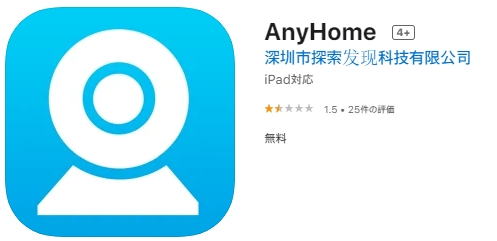
アプリ「AnyHome」を起動して、
四角い部分、
いつも使っている映像が映っている
ところの右上にある歯車アイコンを
タップ。
「デバイスの設定」画面で
[削除する]をタップして削除。
削除する必要はないのかも
しれませんが、
複数の設定があっても不要ですので、
消します。
ドアホン本体は、
リセットボタンを押すと、
初期化され、電源が入ります。

「システムリセット」、
「接続準備完了」のアナウンスで、
アプリを操作していきます。
新しく作るには、
四角い部分の「+」をタップ。
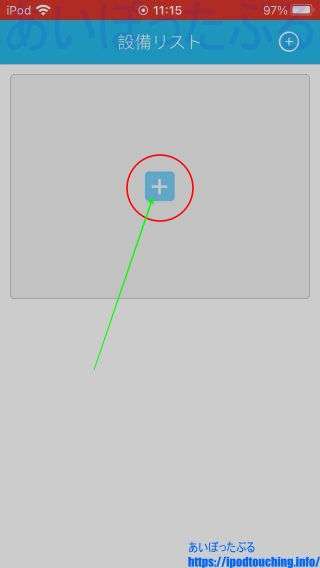
「セットアップ」画面
[セットアップデバイス]をタップ。
そのあと、接続情報を入力します。
ここで中継器となる
「Archer C50(TP-Link)」の
SSIDと接続パスワードを入力。
「接続情報を受け取りました」
のアナウンス。
そのあとは、
デバイス名を選択、
パスワード二回入力。
これらは適当なもの。
サーバーを
[中国本土以外]で選択。
これで設定作り直し完了。
「セットアップ(初期設定)」「WiFiドアホン YISSVIC【購入】使い方とレビュー(ワイヤレスドアホン1080P/ワイヤレスチャイム)」
ドアホンの初期設定できないとき
ドアホンの設定を作った
ことは何度もあります。
「接続情報を受け取りました」
のところから進まなくなる
ことが稀にありますが、
やり直すと、設定最後までできます。
あくまでも推測ですが、
接続先(SSID)か、
その接続パスワードの入力が
間違っているときに、
進めなくなるような気がします。
入力し直すことはできないので、
設定自体をやり直す。
在庫切れ(別のWiFiドアホンを紹介)
今回の記事でご紹介している
YISSVIC製 WiFiドアホンは
在庫切れ、
あるいは販売終了のようで、
Amazonのページでは
別のドアホンが提案されています。
あるいは、
こちらのドアホン。
音声アシスタント
Amazon Alexa
Google Assistant
との連働も可能。
【AOSU 2K インターホン ワイヤレス カメラ付き 外出先からも通話可能 】ドアホン ビデオドアベル カメラ付き( 2.4GHz WiFi ) 玄関チャイム ドアベル 166°超広角 リアルタイムビデオ通話 リアルタイム警報 録画でき 暗視機能 AI動体検知 スマホアプリ連動 クラウドストレージ機能 IP66 防水 Wi-Fi信号延長 USB充電 ios/android対応 お宅/玄関/庭/店/駐車場の室内インターフォン 日本語説明書付き
どちらも、スマホのアプリで
映像を見て音声のやり取りができる。
工事不要で導入可能。
YISSVIC ベビーモニター(見守りカメラ)
YISSVIC のドアホンは、
もう製造販売していないのか
わかりませんが、見つかりませんでした。
その代わり、
ベビーモニター(見守りカメラ)が
販売されていました。
YISSVIC製 の「ベビーモニター(見守りカメラ)」
YISSVIC ベビーモニター 見守りカメラ 遠隔監視カメラ 双方向音声通信 カメラ4台まで接続可能 暗視機能付き ベビーカメラ 出産祝いプレゼント クリスマス 日本語取扱説明書付き (2.4インチ)
赤ちゃんの見守り、ホームセキュリティ
を目的に、宅内で使うカメラ。
2.4GHzワイヤレスデジタル伝送なので、
WiFiがなくても使える模様。
カメラに内蔵バッテリーがないので、
電源コードで通電して使う。
宅内だからできるわけです。
「Ring」Amazonのドアホン【Amazonデバイス】「Ring Video Doorbell 4」
Amazonでは「Ring」という、
Amazonのドアベルと
セキュリティカメラが
販売されています。
Amazon製のWiFiドアホン
【Amazonデバイス】Ring Video Doorbell 4 (リング ビデオドアベル4) | 外出先からも応答可能、スマートフォン対応 インターホン・ドアホンの代わりに、デバイス盗難補償付き
WiFiのドアホンであり、
電池を入れて、
スマホのアプリで
映像を見て音声のやり取りができる。
工事不要で導入可能。
要は、
今回の記事でご紹介した
WiFiドアホンと
同じ仕組み。
Amazon製をご希望の方は、
こちらがよいかもしれません。
他にも以下のような「Ring」もあります。
【Amazonデバイス】Ring Indoor Cam (リング インドアカム) | 外出先からペットの見守りやご自宅の見守りに、コンパクトな屋内用セキュリティカメラ、デバイス盗難補償付き
中継器(WiFi)
宅内にルーター1台で使う
ことが普通だと思いますが、
離れたところに
WiFiの中継器を設置すると、
今まで使えなかった場所でも
安定してインターネットを
使えるようになる。
集合住宅で部屋が複数ある場合や、
特に戸建てで二階建て以上の場合は
威力を発揮しますので、おすすめ。
WiFiの中継器は、いろいろな
メーカーから販売されています。
【Amazonおすすめ】(TP-Link製 中継器)
TP-Link WiFi 無線LAN 中継機 Wi-Fi 5 11ac AC1200 866+300Mbps Wi-Fi中継機 コンパクト コンセント直指し【 iPhone14, ipad Nintendo Switch メーカー動作確認済み】OneMesh MU-MIMO アクセスポイント 有線LANポート かんたん設定 メーカー保証3年 RE330
【ベストセラー】(バッファロー製 中継器)
バッファロー WiFi 無線LAN 中継機 Wi-Fi 5 11ac 866 + 300 Mbps ハイパワー コンセント直挿し コンパクトモデル 簡易パッケージ 日本メーカー【 iPhone 14 / 13 / 12 / 11 / iPhone SE (第二世代) / メーカー動作確認済み】 WEX-1166DHPS2/N
関連記事
【開封】WiFiドアホン購入(SwitchBot)【レビュー】(ワイヤレスドアホン)
J:COMの「次世代 AI Wi-Fi」とは何か?ポッドでメッシュWiFi化
WiFi無線LANルーター Archer C50【購入】TP-Link AC1200
【開封】ルーター Aterm PA-WG1200HS4 購入(レビュー)
TP-Link おすすめ10選【2023年5月】無線LANルーター(WiFiルーター)・ハブ・中継器【Amazon売れ筋ランキング】
無線LANルーター(WiFiルーター)おすすめ10選【2023年3月】
【開封】LANケーブル(Amazon Basics・カテゴリ6)【購入】レビュー
WiFi 無線LAN ルーターおすすめ10選【2022年8月】
Webカメラ【購入】ロジクール ウェブカメラ C270n